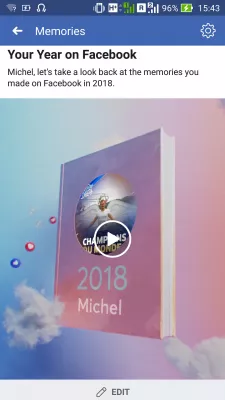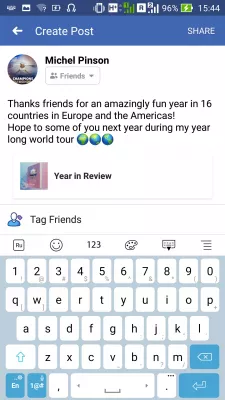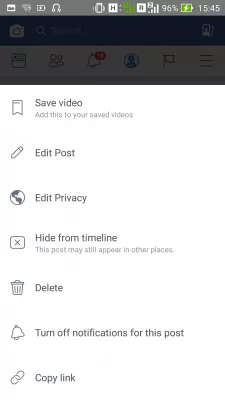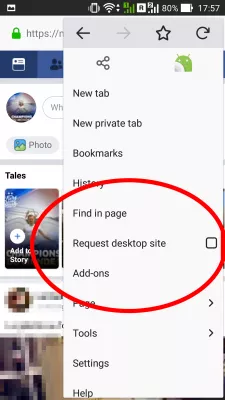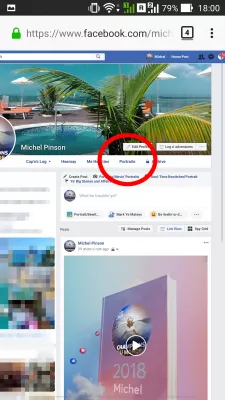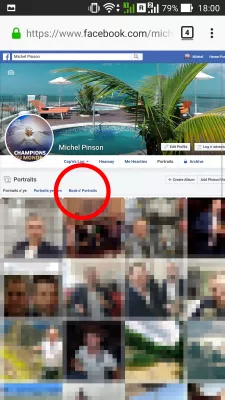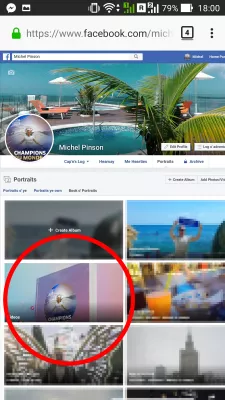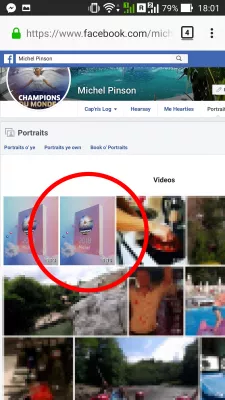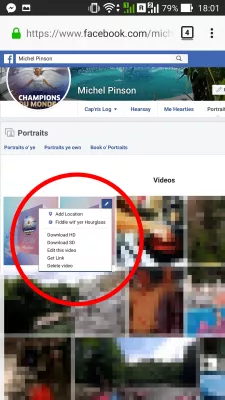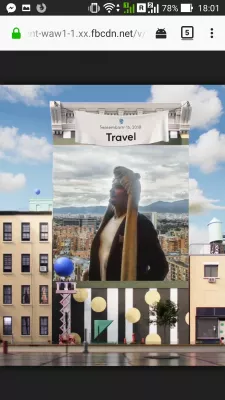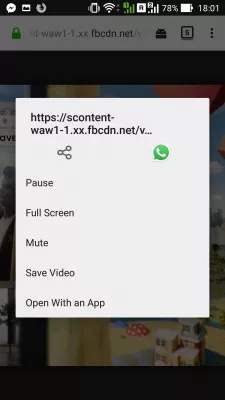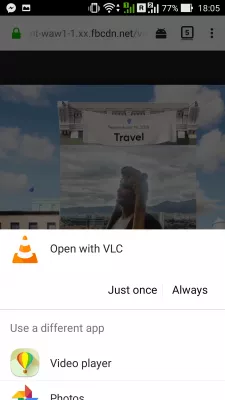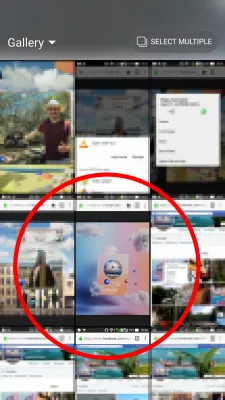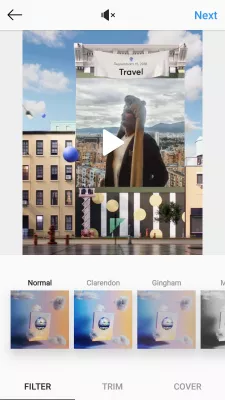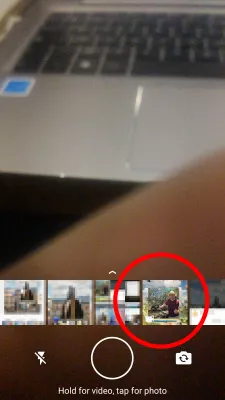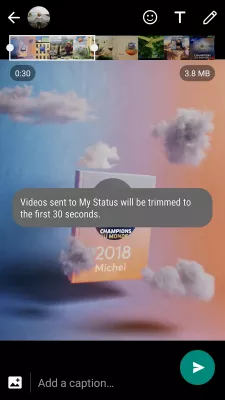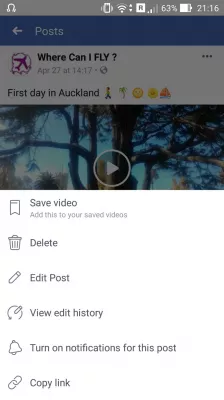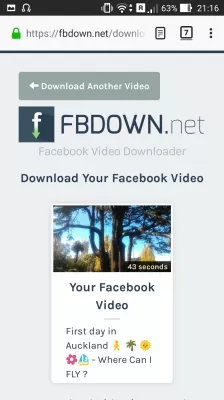Kaip atsisiųsti Facebook metus peržiūrint Android vaizdo įrašą
Atsisiųskite metus peržiūrėję Android vaizdo įrašą
Norėdami atsisiųsti savo metus peržiūrint Facebook vaizdo įrašą Android išmaniajame telefone, eikite į savo albumo nuotraukas žiniatinklio naršyklėje, perjunkite į kompiuterio versiją, raskite vaizdo įrašo albumą ir pasirinkite, kaip atsisiųsti atitinkamą vaizdo įrašą.
Kai vaizdo įrašą atsisiųsite savo mobiliajame telefone, galite jį bendrinti taip, kaip norite, pavyzdžiui, bendrinti jį su WhatsApp būsena, siųsti vaizdo įrašą į WhatsApp istoriją, siųsti vaizdo įrašą į Viber kontaktus, perkelti vaizdo įrašus peržiūrai į Instagram arba dalintis į Instagram istorijas.
Žiūrėkite toliau pateiktą visą vadovą, kaip atsisiųsti Facebook vaizdo įrašus Android be jokios programinės įrangos.
Facebook sukūrė metus, peržiūrėdami vaizdo įrašą mobiliajame telefone
Kai Facebook leidžia jums kurti savo metus peržiūrimame vaizdo įraše, taip pat galima įsigyti iš Facebook parinkčių prisiminimų, prieiti prie metų, peržiūrint vaizdo įrašų kūrimą.
Prieiga prie šio vaizdo įrašo kūrimo nėra vienoda visiems, nes tai priklauso nuo to, kada Facebook ją atidaro jūsų naudotojui, o tai nėra tas pats visiems.
Jūs metų Facebook vaizdo įrašų kūrimas
Kai vaizdo įrašas pritaikytas jūsų poreikiams, pvz., Pasirinkus vaizdo įrašus, kuriuos norite naudoti vaizdo įraše, sukurkite įrašą pagal jūsų pageidavimus, įveskite aprašymą, kuris tinka jūsų vaizdo įrašui.
Prieš paskelbdami, įsitikinkite, ar saugios prieigos teisės yra teisingos, nes jums gali prireikti, pavyzdžiui, kad paskelbtumėte viešai, jei norite atsisiųsti vaizdo įrašą naudodami išorinę programą ar svetainę, pvz., Facebook vaizdo įrašą atsisiųskite internetu.
Facebook Video Downloader internetePo vaizdo įrašo paskelbimo matysite, kad nėra galimybės tiesiogiai atsisiųsti vaizdo įrašą iš Facebook, bet tik bendrinti nuorodą su savo draugais, taip pat neleis niekam tiesiogiai atsisiųsti vaizdo įrašo.
Atsisiųskite video iš Facebook mobiliojo
Šie veiksmai, skirti atsisiųsti metus peržiūrėti vaizdo įrašą iš Facebook, iš tikrųjų yra palikti mobilią programą ir atidaryti Facebook profilio puslapį žiniatinklio naršyklėje, atidarant Facebook mobiliajame telefone ir paliesdami vartotojo vardą puslapio viršuje.
Vėliau, naudodamiesi naršykle mobiliajame telefone, pasirinkite norimą darbalaukio puslapį, kad galėtumėte pereiti prie Facebook darbalaukio versijos, kuri siūlo nuorodas, kad atsisiųstumėte ten įkeltus ar sukurtus vaizdo įrašus.
Po to įsitikinkite, kad puslapio viršuje esantis URL neprasideda su m.facebook, bet su www.facebook. Jei taip nėra, pakeiskite jį rankiniu būdu, kad galėtumėte pasiekti tinkamą Facebook darbalaukio versiją savo mobiliajame telefone.
Dabar galite paliesti nuotraukų galerijos meniu įrašą iš Facebook profilio puslapio.
Kartą galerijoje raskite galerijos albumus, kurie yra po jūsų paveikslėliais ir jūsų turimais nuotraukomis, ant jūsų rodomų nuotraukų.
Vaizdo įrašų albumo galerija gali būti tiesiogiai matoma iš ten, arba ji gali pasirodyti tik tada, kai aplankėte galiojančius galerijos albumus.
Pamatę, tiesiog atidarykite jį, nes jame bus visi Facebook sukurti filmai, įskaitant peržiūros metus, kuriuos norite atsisiųsti iš Facebook.
Dabar raskite vaizdo įrašą, kurį norėtumėte atsisiųsti iš Facebook savo Android įrenginyje. Jis taip pat veikia, kad iPhone būtų atsisiųstas iš Facebook.
Greičiausiai jis bus vaizdo įrašų sąrašo viršuje, nes naujausi paskelbti vaizdo įrašai yra sąrašo viršuje.
Dabar mobiliojo telefono triukas yra bakstelėkite viršutiniame dešiniajame nuotraukos kampe, kad pasiektumėte mygtuką, kuris yra paslėptas iš akyse esančio mobiliojo telefono, bet bus rodomas paslėptas meniu su visomis šiomis parinktimis, kad išsaugotumėte peržiūros vaizdo įrašą savo telefonas:
- Atsisiųskite HD, kad atsisiųstumėte metus, peržiūrėdami vaizdo įrašą aukštos formos formatu,
- Atsisiųskite SD, kad atsisiųstumėte metus peržiūrėti vaizdo įrašą standartinio formato,
- Gaukite nuorodą, kad gautumėte bendrinamą nuorodą, kad draugai galėtų bendrinti vaizdo įrašą Facebook, arba atsisiųskite ją per trečiosios šalies svetainę.
Kaip atsisiųsti HD vaizdo įrašą iš Facebook mobiliajame telefone
Jei atsisiųsite HD vaizdo įrašą ir atsisiųsite SD vaizdo įrašą, vaizdo įrašas bus atidarytas kitame mobiliojo interneto naršyklės skirtuke.
Šiame naujai atidarytame naršymo skirtuke ilgesniame vaizdo klipo kampe bus rodomas naujas meniu, kuriame yra parinktis Išsaugoti vaizdo įrašą, kuriame bus atsisiųstas vaizdo įrašas tiesiai į jūsų mobiliųjų telefonų galeriją.
Po atsisiuntimo, pasirinkę pranešimą, susijusį su vaizdo įrašų atsisiuntimo užbaigimu, mobilusis telefonas leis jums pasirinkti, ką daryti su vaizdo įrašu.
Tai galima iš ten atidaryti vaizdo įrašą VLC media grotuve mobiliesiems, vaizdo grotuvams arba bet kokiai kitai telefone įdiegtai vaizdo ar vaizdo programai.
Android VLC - programos Google PlayVLC for Mobile App Store - iTunes - Apple
Facebook pasidalins savo metais peržiūrėję Instagram vaizdo įrašą
Pirmiausia atsisiųskite vaizdo įrašą į savo mobilųjį telefoną naudodami mobilųjį naršyklę, eikite į Facebook galeriją ir įsitikinkite, kad naudojate kompiuterio versiją. Daugiau informacijos rasite išsamiose instrukcijose.
Po to atidarykite Instagram ir pridėkite naują istoriją, jei norite pridėti vaizdo įrašą į savo istoriją.
Tada pasirinkite galerijos vaizdą, kad galėtumėte išplėsti galeriją su visais savo vietiniais vaizdais ir vaizdo įrašais, o peržiūros vaizdo įrašuose, kuriuos vaizdo įrašas įrašytas į jūsų mobilųjį telefoną, turėtų būti galima pasirinkti žiniasklaidos sąraše.
Taip pat galima paskelbti vaizdo įrašą kaip įprastą Instagram vaizdo įrašą, eidami į naują įrašą, pasirinkę iš galerijos ir surasti metus, peržiūrėdami vaizdo įrašą savo telefone.
Facebook pasidalins savo metais peržiūrėdami WhatsApp vaizdo įrašą
Mobiliajame naršyklėje atidarykite Facebook, atsisiųskite vaizdo įrašą iš galerijos naršydami stalinių kompiuterių versiją ir dalinkitės ja WhatsApp. Jei reikia problemų atsisiųsti vaizdo įrašą mobiliajame telefone, žr. Išsamias instrukcijas.
Po to, kai vaizdo įrašas buvo atsiųstas, atidarykite WhatsApp istoriją ir raskite galerijos juostelėje Facebook metus peržiūrint vaizdo įrašą, kuris turėtų būti rodomas medijos pradžioje.
Kadangi WhatsApp istorijų vaizdo įrašuose yra ne daugiau kaip 30 sekundžių, WhatsApp parodys pranešimą, kuriame nurodoma, kad vaizdo įrašas bus pataisytas iki 30 sekundžių. Galima pasirinkti, kokia vaizdo įrašo dalis turėtų būti naudojama istorijoje.
Kaip atsisiųsti „Facebook“ vaizdo įrašus „Android“
Kaip atsisiųsti „Android“ vaizdo įrašą „Android“? Labai paprasta. Pradėkite ieškodami vaizdo įrašo „Facebook“ programoje ir nukopijuokite nuorodą.
Kai turėsite nuorodą, atidarykite svetainę, kurioje atsisiunčiate vaizdo įrašą, pvz., „FBDOWN.NET“.
Įklijuokite vaizdo įrašo nuorodą į tą svetainę ir palaukite, kol vaizdo įrašas bus parengtas. Tada spustelėkite nuorodas, norėdami parsisiųsti vaizdo įrašą įprastine kokybe, arba atsisiųskite vaizdo įrašą HD kokybe, o vaizdo įrašas atsisiunčiamas „Android“ išmaniajame telefone ar „iPhone“.
„Facebook“ vaizdo įrašų parsisiuntėjas interneteDažnai Užduodami Klausimai
- Kaip atsisiųsti vaizdo įrašus iš „Facebook“ „Android“?
- Norėdami atsisiųsti „Facebook“ vaizdo įrašą „Android“ išmaniajame telefone, eikite į albumo vaizdus žiniatinklio naršyklėje, perjunkite į darbalaukio versiją, raskite vaizdo albumą ir pasirinkite, kaip atsisiųsti aptariamą vaizdo įrašą.
- Kaip bendrinti „Facebook“ vaizdo įrašą apie „WhatsApp“ būseną?
- Atidarykite „Facebook“ programą savo išmaniajame telefone ir eikite į vaizdo įrašą, kuriuo norite bendrinti. Bakstelėkite vaizdo įrašą, kad paleistumėte jį viso ekrano režimu. Ieškokite mygtuko „Bendrinti“ žemiau vaizdo įrašo. Palieskite jį. Bus dalijimosi parinkčių sąrašas. Iš sąrašo pasirinkite „WhatsApp“. „WhatsApp“ atidarys automatiškai, o vaizdo įrašo miniatiūrą ir antraštės lauką pamatysite. Bakstelėkite mygtuką „Siųsti“, kad pasidalytumėte „Facebook“ vaizdo įrašu kaip savo „WhatsApp“ būseną.
- Kaip atsisiųsti albumą „Facebook Android“?
- Atidarykite „Facebook“ programą savo „Android“ įrenginyje. Eikite į profilį ar puslapį, kuriame yra albumas, kurį norite atsisiųsti. Norėdami atidaryti jį, bakstelėkite albumą. Palieskite trijų taškų meniu piktogramą viršutiniame dešiniajame ekrano kampe. Iš pateiktų variantų, sele
- Su kokiais įprastais techniniais iššūkiais susiduria atsisiunčiant „Facebook“ metus peržiūros vaizdo įraše ir kaip juos išspręsti?
- Iššūkiai gali apimti suderinamumo problemas arba atsisiuntimo klaidas, kurias galima išspręsti užtikrinant programų atnaujinimus, stabilų interneto ryšį ir pakankamai įrenginio saugojimo.

Michel Pinson yra kelionių entuziastų ir turinio kūrėjas. Susikerdamas aistrai švietimui ir tyrinėjimui, jis yra skirtas dalintis žiniomis ir įkvėpti kitus žavėdamasi edukaciniu turiniu. Suartinant pasaulį suteikiant įgalinant asmenis, turinčius pasaulinės patirties, ir klaidžiojimo jausmą.